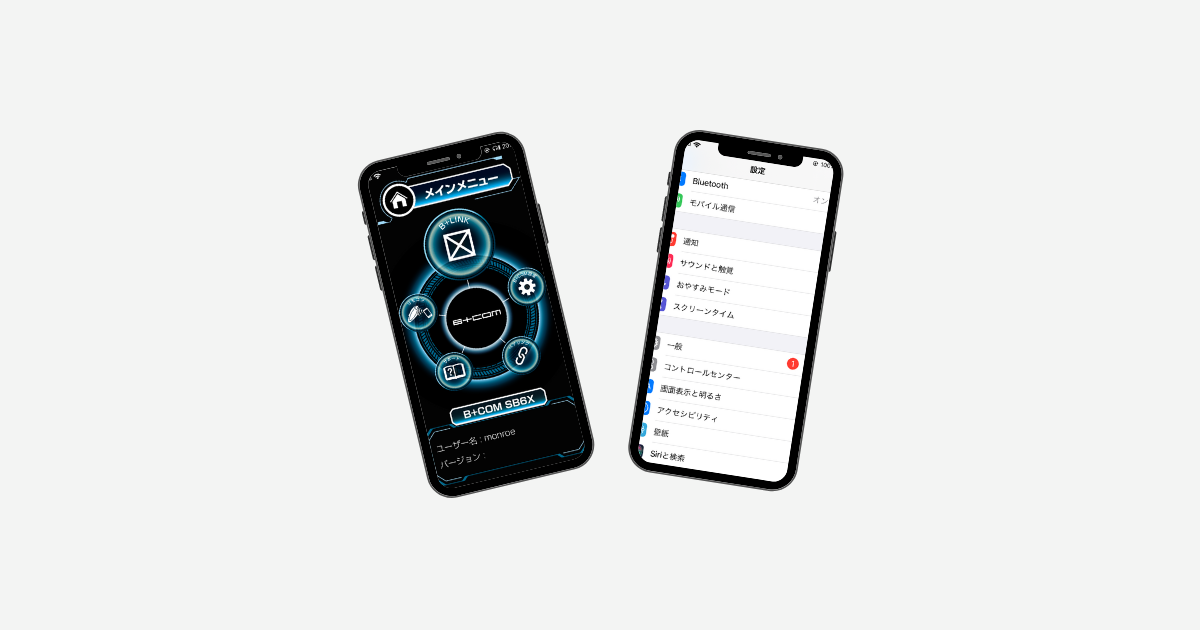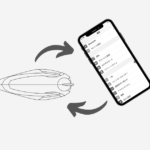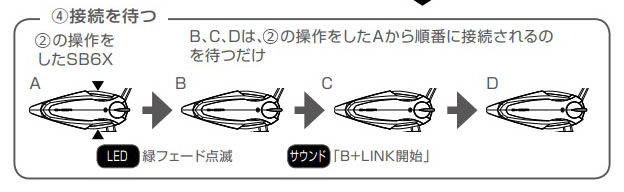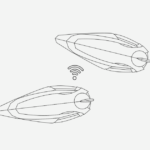こんにちは、もんろーです!!
今回は2019年10月に登場したB+COMスマホ用アプリ「B+COM U Mobile App」の使い方を解説します!
このアプリがあれば、面倒だったボタン操作も不要になります。
すごく便利なアプリなのですが、使い方を知るまではなんとなくでしか操作できない気がします。
そんな皆様の参考になれば幸いです。
アプリケーションリリース初期にはまだなかったandroid版の「B+COM U Mobile App」も出たので、まだの方はぜひ、ダウンロードしてみてください。
注意ポイント
B+COMアプリの利用にあたって、B+COMとスマートフォンをペアリングする必要があります。
また、B+COMがVer4.0よりも下の方は、B+COMアプリが使えないので、パソコン版のB+COM Uソフトウェアにて、最新版へのアップデートをしてください。
B+COMとスマートフォンをペアリングする
詳しくはこちらの記事でまとめています。
-

-
【B+COM SB6X・ONE】スマホのペアリングのやり方・仕方紹介【携帯・スマートホン・ビーコム・接続】
こんにちは!!もんろーです! みなさんはビーコムをスマホ(携帯)と接続して音楽を聴いたり、ナビを音声で聞いてみたいと思いませんか?? ビーコムは音声のクオリティーが非常に高 ...
続きを見る
B+COMアプリの機能
■ペアリングサポート機能
■B+LINK管理機能
■リモコン機能
■B+COM設定機能
■サポート情報閲覧機能

メインメニューはこのようになっています。
こちらのメインメニューから行える機能について個別に解説していこうと思います!!
ペアリングサポート機能

こちらの画面では、B+LINK/ユニバーサルインターコール/デバイス2台分のペアリングをすることが可能です。
今まではB+COM側のボタンで行っていた操作が、ボタンに割り当てられた操作を毎回確認せずとも、アプリ1つで行えるようになりました(非常に便利)
B+COM6BX同士で話すB+LINK登録(ペアリング)
B+COM SB6Xは、みんなで集まってペアリングするだけで、簡単にグループ通話を開始できる、「B+LINK機能」が搭載されました。
グループのペアリングにかかる時間は約30秒です。
B+LINKのグループ登録をする場合、グループ内の1人以外の全員が待機作業をしたのち、1人がB+LINKの開始作業をすると、ほかの全員と勝手に繋がっていきます。
最大6人までB+LINK可能です。
全員がする作業と、1人がするB+LINKの開始作業のやり方について説明します。
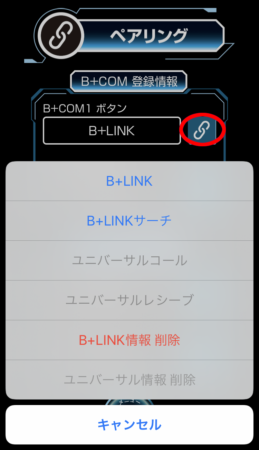
1人以外の作業
B+LINKの文字をタップ
グループ内の誰か1人以外はこちらの作業を行って待機してください。
文字をタップした後に「B+LINKグループ登録」とサウンドが流れます。
うまくできているか不安な時はB+COM本体のランプが緑色高速点滅になっていることを確認してください。
B+LINK開始作業(1人)
B+LINKサーチの文字をタップ
他のメンバーはすでに上記の作業を済ませて、待機した状態で1人側の作業を行ってください。
文字をタップした後に「サーチ開始」とサウンドが流れます。
うまくできているか不安な時は、B+COM本体のランプが緑色になっていることを確認してください。
B+COMSB5X/4Xや他社インカムとの接続(ペアリング)
SB6Xはユニバーサル通話機能(他社Bluetoothヘッドセットとのペアリング、通信が可能)を持っています。
SB6X以外のB+COMまたはユニバーサル通話機能をもった他社インカムとの接続では自機はユニバーサルインターコール・レシーブ機能、相手機では、ユニバーサル通話機能のペアリング方法でB+COM6BXとの接続を行います。
簡単にいうと、SB6X以外のB+COM・SENAや他社外インカムメーカーでユニバーサル通話機能を持っているインカムと接続する際は、こちらが通信を受けるだけになり、中華インカムなどでユニバーサル通話機能を持たないインカムとの接続ではB+COM側から接続を行うという感じです。
また、ユニバーサル通話機能を持たない他社インカムや、ハンズフリーヘッドセットの相手機は携帯電話と接続する方法でB+COM6BXとペアリングします。
注意ポイント
相手機がユニバーサルインターコール機能を持っている場合、SB6X側のユニバーサルインターコール機能をオフにする必要があります。
また、相手機がユニバーサルインターコール機能を持っていない場合はONにする必要があるので、ツーリング先で相手に応じてスマートフォン版ビーコムアプリによってON/OFFを切り替えるのがいいと思います。
ON/OFFを切り替えた後は、必ずB+COMの電源を落として再起動を行ってください。
スマホでユニバーサルインターコール機能のON/OFFを切り替える

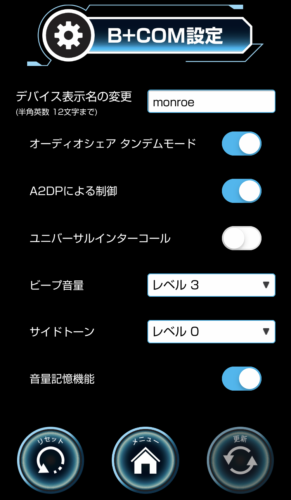
アプリを開くとメインメニューが出てきますが、その中のB+COM設定を選択してください。
設定を開くと、ユニバーサルインターコール機能のON/OFFを選択できるので、ツーリングメンバーのインカムに合わせて、ON/OFFを切り替えてください。
ユニバーサルインターコール
ユニバーサルインターコールの文字をタップ
相手側のインカムがユニバーサルインターコール機能を持たない場合に使います。
B+COM1の方でタップすれば「B+COM1ペアリング」、B+COM2の方でタップすれば「B+COM2ペアリング」とサウンドが流れます。
うまくできているか不安な時は、B+COM本体のランプが赤色高速点滅になっていることを確認してください。
また、自分以外にB+COM6BXユーザーが会話に入る場合には、必ずB2ボタンの方でユニバーサルインターコールをタップしてください。

ユニバーサル通話機能を持たない他社インカムやハンズフリーヘッドセットは、携帯電話と接続する方法でB+COM6BXとペアリングします(通常のBluetooth接続)
B+COM6BX側で自動で会話が始まれば、接続完了です。
ユニバーサルインターコール・レシーブ
ユニバーサルインターコール・レシーブの文字をタップ
相手側のインカムがユニバーサルインターコール機能を持っている場合に使います。
B+COM5X/4Xはユニバーサルインターコール機能を持っているので、マニュアルに従って操作をします。
ユニバーサルインターコール機能をもった他社インカムも同様に、それぞれのインカムのマニュアルに従って、操作をしてください。
B+COMSB6Xはユニバーサルインターコール・レシーブの文字をタップして待機します。
B+COM6BX側で自動で会話が始まれば、接続完了です。
他社インカム/B+COM5X/4Xとの接続の場合には、必ず相手側のインカムから接続をするようにしてください。
デバイスのペアリング
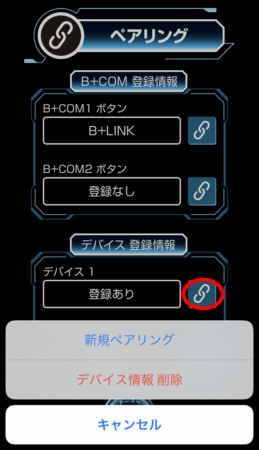
こちらでは、スマートフォンやナビゲーションなどのデバイスとペアリングすることが可能です。
2台まで追加できるので、ナビゲーションの音声を聞きながら、音楽も聴くというような贅沢な使い方もできちゃいます!!
「新規ペアリング」を押すと、「デバイス1or2ペアリング」と音声が流れ、自動でペアリングが開始されるので、相手側機器でもペアリングの準備をしたら、簡単に接続できます。
B+LINK管理機能
B+LINK管理機能はあらかじめB+LINKをしたことがあるメンバーが一瞬で通話を開始できる機能です。
また、こちらの機能によってB+LINKの接続の順番を簡単に入れ替えることができるので、ツーリング途中に接続が悪い時などに、接続主の順番を入れ替えることで、接続不良を解消できるようになりました。

B+LINK接続を行っていないと、以下の画面下表示されます。
こちらの画面では、通話・音楽・電話の音量を個別に設定できます。
また、インカムのマイクをミュートする機能や、モノラル音声でナビゲーションなどをグループに共有するオーディオシェア機能もあります。
オーディオシェアは、ナビを流したい人のスマートフォンでONにしてください。
音楽も共有できますが、モノラル音質なので、音質はあまり良くない為、おススメはしません。
また、B+LINK接続をされるとこのような画面に変わります。
次に、右下のリスト編集はB+LINKをしている人の順番を入れ替えたり、離脱するメンバーをリストから外したりすることが可能です。
リスト編集
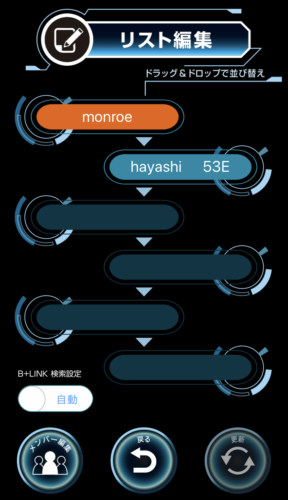
すると、B+LINKできる最大人数の6人まで、名前が表示されます。
B+COMの表示名を押しながらスライドさせることで、簡単に場所を入れ替えることができます。
また、オレンジ色に光っているのが、自分のB+COMの表示名です。
走行の並び順が決まっている場合、その通りに並び替えてあげると、通話の品質が向上します。
SB6X以外のB+COMのは1人ずつ順番につながっているので、走行順は1番目と2番目なのに、B+COMの接続は1番目と4番目なら、2人分接続が離れてしまうので、通話品質が落ちてしまう場合があります。
リモコン機能
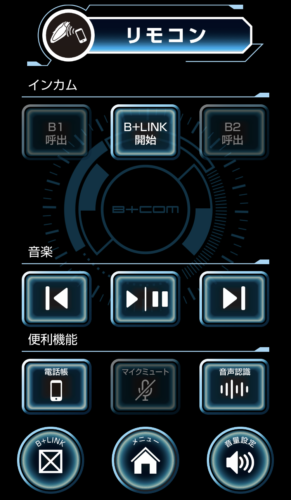
B+LINK開始
こちらの画面で、登録したメンバーと都のB+LINKをボタン1つで開始することができます。
B1/B2呼び出し
こちらでは、ユニバーサルインターコール機能によって接続したメンバーの呼び出しをすることができます。
ユニバーサルインターコール機能とペアリングの仕方について、先ほどのアプリでのペアリングと、ボタン操作でのペアリング方法があります。
ボタン操作の場合は、こちらを参照してください。
-

-
【イラスト付き】B+COM SB6Xペアリングの仕方(つなぎ方)を分かりやすく解説【ビーコム・ONE・接続方法・インカム・やり方】
今回は写真付きで、これを読めば速攻でペアリングできるように6Xの使い方を徹底解説します!!これであなたもビーコムマスター!?
続きを見る
音楽
音楽プレイヤーの再生や、早送り・巻き戻しをアプリケーション内ですることができます。
電話帳登録
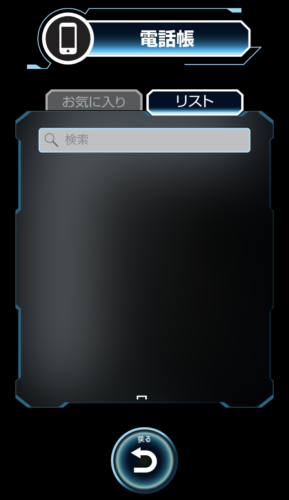
よく電話をかける相手、ツーリングメンバーなど3人までを電話帳に登録できます。
登録したメンバーはお気に入り欄に出てきます。
登録するメンバーは右のリストから検索&選択できます。
音声認識
こちらからSiriの呼び出しをすることができます。
これなら、手袋をしていて文字が打てない時でも、簡単に音声入力ができますね!!
B+COM設定機能
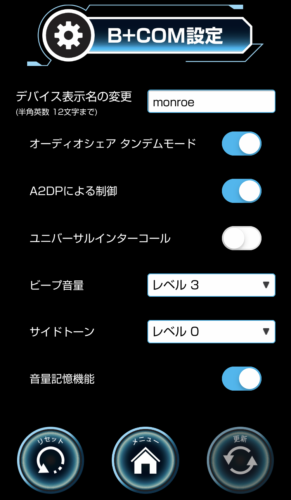
デバイス表示名の変更
こちらでは、B+COMの表示名を変更することができます。
アプリケーションでは、B+COMの名前が表示されるので、B+LINK時の順番の入れ替えの際などに、自分の名前などを入れて、わかりやすくしておくのが良いと思います。
※表示名は半角英数字12文字までです。
オーディオシェアタンデムモード【B+COM SB6X】のみ
オーディオシェアタンデムモードは、タンデムで会話を楽しみつつ、同じ音楽や音声案内をステレオで楽しめる機能です。
通常のグループモードでの音楽シェアはモノラル温音質なので、音質が悪いのですが、こちらはステレオ音質なので、非常にクリアに音楽を共有することができます。
オーディオシェアタンデムモードを使用する場合には設定画面でチェックを入れておきます。
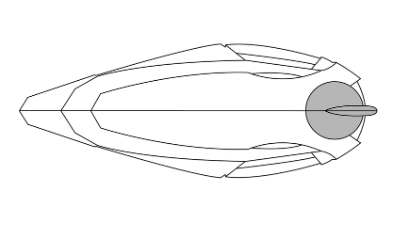
操作
B+LINKした状態で、音楽を共有する側のB+COMのデバイスボタンを1.5秒長押しする
B+COM側でこちらの作業をすると簡単にオーディオシェアができます。
音声の共有が始まると「シェア開始」とガイド音声が流れます。
A2DPによる制御
【A2DP による制御を「OFF」にした場合】
ホンダ 新型ゴールドウイング等に搭載されているBluetooth オーディオユニット(Apple CarPlay)との接続時、車両側操作がスムーズになります。【A2DP による制御を「ON」にした場合】
バイク用ナビやレーダー、トランスミッターなど、AVRCP 機能を持たないデバイスに対応します。“デバイス割り込みアシスト機能”を使って 2 台のデバイスを同時に運用する場合はこちらです。
車両にBluetooth機能がついていて、そちらと接続をする場合などはOFFにして、上記のように2つのデバイスと接続をしたい場合にはONにするのが良いでしょう。
ビープ音量
B+COMでグループ登録などの操作をした際に音声の後に流れる待機音がビープ音です。
ここではビープ音の音量設定が可能です。
サイドトーン
自分の声をB+COM から聞くことが可能になりました。インカム通話では、相手との接続状況や、自分の声が拾えていないことに起因して通話がうまくいかないのかの判断などを視覚的に確認することができませんが、これにより、自然にわかりやすく理解できるようになります。
カラオケのように自分の声が聞こえる機能です。
通常の会話ではレベル0(OFF)にしておくと相手の声がクリアに聞こえます。
音量記憶機能
こちらをONにすることで、現在の音量を次回にそのまま引き継ぐことができます。
OFFにすると初期値に毎回戻ります。
サポート情報閲覧機能
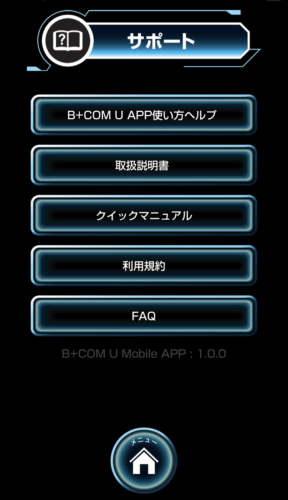
こちらではB+COMのアプリケーションの使い方、B+COMのマニュアル、簡易的なマニュアル、利用規約、よくある質問などを閲覧できます。
最後に
今回はB+COMアプリの使い方について解説しました!!
慣れるまではかなり難しく、私も実践を積みながら徐々に使いこなせるようになったらいいなと思いました!
この記事が少しでも皆さんのお役に立てればうれしいです♪
-

-
【イラスト付き】B+COM SB6Xペアリングの仕方(つなぎ方)を分かりやすく解説【ビーコム・ONE・接続方法・インカム・やり方】
今回は写真付きで、これを読めば速攻でペアリングできるように6Xの使い方を徹底解説します!!これであなたもビーコムマスター!?
続きを見る